휴대폰을 사용하여 라우터 WiFi 비밀번호를 설정하는 방법(휴대폰을 도구로 사용)
휴대폰에서 라우터 Wi-Fi 비밀번호를 변경하는 방법은 무엇입니까? 디지털 생활에서 무선 네트워크가 어디에나 존재한다는 점을 고려할 때 이를 보호하는 것은 매우 중요하며, 강력한 비밀번호를 설정하는 것은 중요한 방어선입니다. 네트워크 보안을 보장하기 위해 PHP 편집자 Zimo는 휴대폰을 사용하여 라우터 Wi-Fi 비밀번호를 쉽게 변경하는 방법을 알려주는 단계별 가이드를 제공합니다. 무단 액세스로부터 네트워크를 보호하기 위한 자세한 단계와 팁을 읽어보세요.
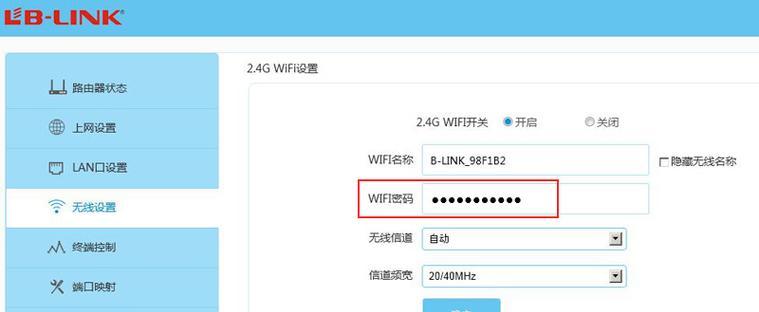
1. 라우터 관리 페이지 열기
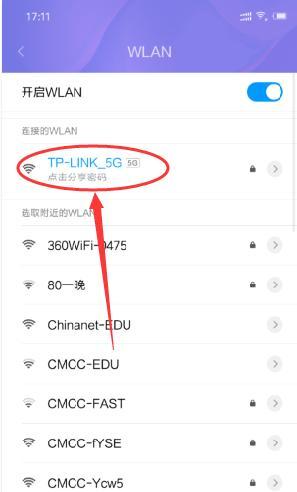
- 모바일 브라우저에서 라우터 관리 페이지를 열고 라우터의 기본 IP 주소를 입력하세요.
2. 관리자 사용자 이름과 비밀번호를 입력하세요.
- 액세스하려면 로그인 페이지에 올바른 관리자 사용자 이름과 비밀번호를 입력하세요.
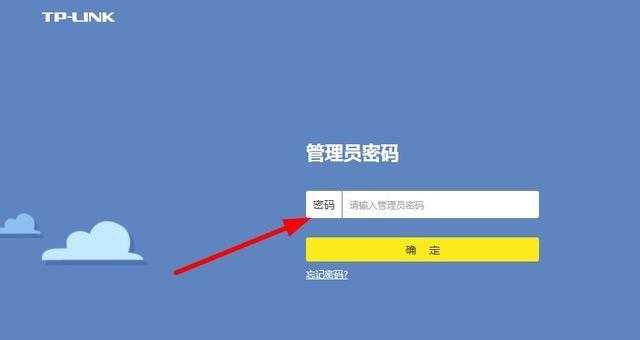
3. 무선 설정 페이지로 이동합니다
- 라우터 관리 페이지에서 무선 설정 페이지를 찾아 클릭하여 들어갑니다.
4. 현재 WiFi 이름과 비밀번호 찾기
- 무선 설정 페이지에서 현재 사용되는 WiFi 네트워크 이름과 비밀번호를 찾으세요.
5. WiFi 비밀번호 옵션 수정
- 클릭하여 입력한 후 무선 설정 페이지에서 WiFi 비밀번호 수정 옵션을 찾으세요.
6. 새 WiFi 비밀번호 입력
- WiFi 비밀번호 수정 페이지에서 설정하려는 새 WiFi 비밀번호를 입력하세요.
7. 새 WiFi 비밀번호를 확인하세요
- 입력한 새 비밀번호가 정확한지 확인하기 위해 다시 입력해야 합니다.
8. 새 WiFi 비밀번호 저장
- 저장 또는 적용 버튼을 클릭하고 새 비밀번호가 올바른지 확인한 후 새 비밀번호를 라우터에 저장하세요.
9. Wi-Fi 네트워크 연결을 끊었다가 다시 연결하세요
- 현재 연결을 끊고 Wi-Fi 네트워크에 다시 연결하고, 비밀번호를 변경한 후 새 비밀번호가 적용되는지 확인하세요.
10. 새 WiFi 비밀번호를 테스트하세요
- 성공적으로 연결할 수 있는지 테스트하고 새 비밀번호를 사용하여 WiFi 네트워크에 다시 연결하세요.
11. 가족 구성원이나 합법적인 사용자에게 새 WiFi 비밀번호를 알리세요
- 다른 가족 구성원이나 합법적인 사용자와 새 비밀번호를 공유해야 하는 경우 안전한 방법으로 알려주세요.
12. 일반적이고 취약한 비밀번호 방지
- 네트워크 보안을 강화하기 위해 새로운 WiFi 비밀번호를 설정할 때 일반적이고 취약한 비밀번호를 사용하지 마세요.
13. WiFi 비밀번호를 정기적으로 변경하세요
- 나쁜 요소에 의해 해킹되는 것을 방지하고 네트워크 보안을 보장하기 위해 WiFi 비밀번호를 정기적으로 변경하는 것이 좋습니다.
14. 라우터 보안 향상
- WiFi 비밀번호 변경 외에도 방화벽 활성화 등의 액세스 제어 설정도 강화할 수 있습니다.
15. 전문 라우터 관리 애플리케이션 사용
- 휴대폰에서 라우터 설정에 익숙하지 않은 경우 전문 라우터 관리 애플리케이션을 사용하여 WiFi 비밀번호 및 기타 설정을 수정할 수 있습니다.
위 단계에 따라 휴대폰을 사용하여 라우터의 WiFi 비밀번호를 쉽게 설정 및 수정하여 네트워크 보안을 보장할 수 있습니다. 무단 액세스로부터 무선 네트워크를 가장 잘 보호하려면 비밀번호를 정기적으로 변경하고 라우터의 보안 설정을 강화하는 것을 잊지 마십시오.
위 내용은 휴대폰을 사용하여 라우터 WiFi 비밀번호를 설정하는 방법(휴대폰을 도구로 사용)의 상세 내용입니다. 자세한 내용은 PHP 중국어 웹사이트의 기타 관련 기사를 참조하세요!

핫 AI 도구

Undresser.AI Undress
사실적인 누드 사진을 만들기 위한 AI 기반 앱

AI Clothes Remover
사진에서 옷을 제거하는 온라인 AI 도구입니다.

Undress AI Tool
무료로 이미지를 벗다

Clothoff.io
AI 옷 제거제

Video Face Swap
완전히 무료인 AI 얼굴 교환 도구를 사용하여 모든 비디오의 얼굴을 쉽게 바꾸세요!

인기 기사

뜨거운 도구

메모장++7.3.1
사용하기 쉬운 무료 코드 편집기

SublimeText3 중국어 버전
중국어 버전, 사용하기 매우 쉽습니다.

스튜디오 13.0.1 보내기
강력한 PHP 통합 개발 환경

드림위버 CS6
시각적 웹 개발 도구

SublimeText3 Mac 버전
신 수준의 코드 편집 소프트웨어(SublimeText3)

뜨거운 주제
 7909
7909
 15
15
 1652
1652
 14
14
 1411
1411
 52
52
 1303
1303
 25
25
 1248
1248
 29
29
 휴대폰 바탕화면 아이콘의 원래 모양을 복원하는 방법(휴대폰 바탕화면 아이콘 혼동 문제를 쉽게 해결)
Sep 02, 2024 pm 03:05 PM
휴대폰 바탕화면 아이콘의 원래 모양을 복원하는 방법(휴대폰 바탕화면 아이콘 혼동 문제를 쉽게 해결)
Sep 02, 2024 pm 03:05 PM
매일 휴대폰을 사용하는 과정에서 우리는 휴대폰 바탕 화면 아이콘이 엉망이 되어 우리를 괴롭히는 상황에 자주 직면하게 됩니다. 그러나 몇 가지 간단한 작업을 통해 휴대폰 바탕 화면 아이콘의 원래 모양을 쉽게 복원할 수 있습니다. 이 기사에서는 이 문제를 해결하는 몇 가지 효과적인 방법을 소개합니다. 바탕 화면 레이아웃 백업 휴대폰 바탕 화면 아이콘을 복원하기 전에 먼저 현재 바탕 화면 레이아웃을 백업해야 합니다. 휴대폰 설정을 열고 "데스크톱 및 배경화면" 옵션을 찾은 다음 "백업 및 복원" 버튼을 클릭하고 "데스크톱 레이아웃 백업"을 선택하면 휴대폰이 자동으로 현재 데스크톱 레이아웃을 저장합니다. 시스템과 함께 제공되는 아이콘 관리자를 사용하십시오. 대부분의 휴대폰 시스템은 휴대폰 바탕 화면 아이콘을 복원하는 데 도움이 되는 아이콘 관리자 기능을 제공합니다. 휴대폰 설정을 열고 "앱 및 알림"을 찾으세요.
 oppo 휴대폰 안전 모드 비활성화 방법 (oppo 휴대폰 안전 모드를 빠르고 쉽게 비활성화)
Sep 02, 2024 pm 03:38 PM
oppo 휴대폰 안전 모드 비활성화 방법 (oppo 휴대폰 안전 모드를 빠르고 쉽게 비활성화)
Sep 02, 2024 pm 03:38 PM
경우에 따라 Oppo 휴대폰이 안전 모드로 진입하여 휴대폰 기능을 제대로 사용하지 못할 수도 있습니다. 이런 상황에서는 혼란스럽고 불안할 수도 있습니다. 하지만 걱정하지 마세요! 이 글에서는 Oppo 휴대폰의 안전 모드를 비활성화하고 휴대폰을 다시 사용할 수 있는 빠르고 쉬운 방법을 소개합니다. 1. 배터리 전원 확인 OPPO 휴대폰의 배터리 전원이 너무 낮으면 휴대폰이 자동으로 안전 모드로 들어갈 수 있습니다. 휴대폰이 완전히 충전되었는지 확인하고 휴대폰을 다시 시작해 보세요. 전원 버튼을 길게 누르기 경우에 따라 OPPO 휴대폰은 전원 버튼을 길게 눌러 안전 모드를 종료할 수 있습니다. 전원 버튼을 몇 초 동안 눌러 안전 모드를 종료할 수 있는지 확인하세요. 볼륨 키를 확인하십시오. 때로는 잘못된 볼륨 키 조합을 눌러도 문제가 발생할 수 있습니다.
 홍콩 Apple ID 등록 절차 및 주의사항(홍콩 Apple Store만의 장점을 누리세요)
Sep 02, 2024 pm 03:47 PM
홍콩 Apple ID 등록 절차 및 주의사항(홍콩 Apple Store만의 장점을 누리세요)
Sep 02, 2024 pm 03:47 PM
Apple의 제품과 서비스는 항상 전 세계 사용자들에게 사랑을 받아왔습니다. 홍콩 Apple ID를 등록하면 사용자에게 더 많은 편리함과 특권이 제공됩니다. 홍콩 Apple ID를 등록하는 단계와 주의해야 할 사항을 살펴보겠습니다. 홍콩 Apple ID를 등록하는 방법 Apple 장치를 사용할 때 많은 응용 프로그램과 기능에 로그인하려면 Apple ID를 사용해야 합니다. 홍콩에서 애플리케이션을 다운로드하거나 홍콩 AppStore의 특혜 콘텐츠를 즐기려면 홍콩 Apple ID를 등록하는 것이 매우 필요합니다. 이 기사에서는 홍콩 Apple ID를 등록하는 방법과 주의해야 할 사항에 대한 단계를 자세히 설명합니다. 단계: 언어 및 지역 선택: Apple 장치에서 "설정" 옵션을 찾아 입력하세요.
 삼성 모니터 화면이 흐릿해지는 문제 해결 방법(삼성 모니터에서 화면이 흐릿해지는 현상 처리 방법)
Sep 04, 2024 pm 01:32 PM
삼성 모니터 화면이 흐릿해지는 문제 해결 방법(삼성 모니터에서 화면이 흐릿해지는 현상 처리 방법)
Sep 04, 2024 pm 01:32 PM
지속적인 기술 발전으로 모니터는 사람들의 일상 생활과 업무에 없어서는 안 될 부분이 되었습니다. 그러나 때로는 삼성 모니터의 화면 흐림과 같은 몇 가지 문제가 발생할 수 있습니다. 이 문서에서는 이 문제를 더 잘 처리하는 데 도움이 되는 몇 가지 일반적인 솔루션을 소개합니다. 1. 연결 케이블이 안전한지 확인하십시오. VGA, DVI 또는 HDMI 케이블이 손상되지 않고 모니터, 컴퓨터 또는 기타 장치에 단단히 연결되어 있는지 확인하십시오. - 연결 케이블의 인터페이스가 느슨하거나 더러운지 확인하고 필요한 경우 청소하거나 교체하십시오. 2. 해상도 및 새로 고침 빈도 조정 - 컴퓨터 시스템에서 모니터의 해상도 및 새로 고침 빈도를 조정하여 모니터의 기본 설정과 일치하는지 확인합니다. - 화면이 흐려지는 문제를 해결할 수 있는지 알아보려면 다양한 설정을 시도해 보세요.
 나이키 신발의 정품과 가짜 신발 상자를 식별하는 방법(쉽게 식별하는 하나의 트릭 마스터)
Sep 02, 2024 pm 04:11 PM
나이키 신발의 정품과 가짜 신발 상자를 식별하는 방법(쉽게 식별하는 하나의 트릭 마스터)
Sep 02, 2024 pm 04:11 PM
세계적인 스포츠 브랜드로서 나이키의 신발은 많은 주목을 받았다. 그러나 가짜 Nike 신발 상자를 포함하여 시중에는 수많은 위조 제품도 있습니다. 정품 신발 상자와 가짜 신발 상자를 구별하는 것은 소비자의 권익을 보호하는 데 중요합니다. 이 글에서는 진짜 신발 상자와 가짜 신발 상자를 구별하는 데 도움이 되는 몇 가지 간단하고 효과적인 방법을 제공합니다. 1: 외부 포장 제목 Nike 신발 상자의 외부 포장을 관찰하면 미묘한 차이가 많이 있음을 알 수 있습니다. 정품 Nike 신발 상자는 일반적으로 촉감이 부드럽고 뚜렷한 매운 냄새가 없는 고품질 종이 재질로 되어 있습니다. 정품 신발 상자의 글꼴과 로고는 일반적으로 명확하고 상세하며 흐릿하거나 색상 불일치가 없습니다. 2: 나이키 신발 상자의 로고 핫 스탬핑 제목은 일반적으로 정품 신발 상자의 핫 스탬핑 부분입니다.
 Android 휴대폰에서 WiFi 비밀번호를 확인하는 방법(간단한 조작으로 연결된 WiFi의 비밀번호를 쉽게 얻을 수 있습니다)
Sep 02, 2024 pm 05:10 PM
Android 휴대폰에서 WiFi 비밀번호를 확인하는 방법(간단한 조작으로 연결된 WiFi의 비밀번호를 쉽게 얻을 수 있습니다)
Sep 02, 2024 pm 05:10 PM
무선 네트워크의 인기로 인해 우리는 종종 다른 WiFi 네트워크에 연결하지만 때로는 특정 WiFi 네트워크의 비밀번호를 잊어버릴 때가 있습니다. 이번 글에서는 안드로이드 폰에서 연결된 WiFi의 비밀번호를 확인하는 방법을 소개하여, 쉽게 비밀번호를 얻고 기록할 수 있도록 하겠습니다. 1항. 시스템 설정을 통해 WiFi 설정 페이지로 들어갑니다. 휴대폰 설정에서 "WiFi" 옵션을 클릭하여 WiFi 설정 페이지로 들어갑니다. 2. 연결된 WiFi 네트워크를 선택하세요. WiFi 설정 페이지에서 연결된 WiFi 네트워크 이름을 찾아 클릭하세요. 3. WiFi 네트워크 세부정보 페이지로 이동합니다. 팝업 창에서 "네트워크 세부정보" 또는 유사한 옵션을 클릭하여 WiFi 네트워크 세부정보 페이지로 들어갑니다. 4. 연결된 WiFi의 고속 표시
 최고의 비디오 플레이어 소프트웨어를 선택하세요(다양한 비디오 플레이어 소프트웨어의 장단점 비교)
Sep 02, 2024 pm 03:03 PM
최고의 비디오 플레이어 소프트웨어를 선택하세요(다양한 비디오 플레이어 소프트웨어의 장단점 비교)
Sep 02, 2024 pm 03:03 PM
인터넷과 스마트 기기의 대중화로 인해 영상은 사람들의 일상생활에서 없어서는 안 될 부분이 되었습니다. 비디오 플레이어 소프트웨어를 선택할 때 좋은 사용자 경험, 안정적인 재생 성능을 제공하고 다양한 일반 비디오 형식을 지원할 수 있기를 바랍니다. 이 기사에서는 현재 시중에 나와 있는 몇 가지 잘 알려진 비디오 플레이어 소프트웨어를 소개하고 해당 기능을 기준으로 평가하여 독자가 자신의 요구에 가장 적합한 소프트웨어를 선택할 수 있도록 합니다. 1. 널리 사용되는 비디오 플레이어 소프트웨어 소개 및 비교 Windows Media Player: 사용하기 쉬움, Windows 시스템과 함께 제공, 일반 형식 지원, 제한된 기능 VLC Media Player: 강력한 디코딩 기능, 다양한 형식을 광범위하게 지원, 간단한 인터페이스 PotPlayer: 고도로 사용자 정의 가능 다양한 지원 형식
 컬러 실리콘 휴대폰 케이스 청소 방법(간단하고 실용적인 청소 요령 및 주의사항)
Sep 02, 2024 pm 04:09 PM
컬러 실리콘 휴대폰 케이스 청소 방법(간단하고 실용적인 청소 요령 및 주의사항)
Sep 02, 2024 pm 04:09 PM
컬러 실리콘 휴대폰 케이스는 현대 휴대폰 매니아들이 흔히 사용하는 액세서리 중 하나입니다. 그러나 일정 기간 사용하면 필연적으로 휴대폰 케이스에 먼지가 쌓여 외관과 위생에 영향을 미치게 됩니다. 컬러 실리콘 휴대폰 케이스를 올바르게 청소하는 방법은 모든 휴대폰 사용자가 알아야 할 사항입니다. 이 글에서는 컬러 실리콘 휴대폰 케이스를 쉽게 청소하는 데 도움이 되는 몇 가지 간단하고 실용적인 청소 요령과 주의 사항을 소개합니다. 1. 청소 전 준비사항 청소 전 먼저 휴대폰의 전원이 꺼져 있는지 확인하고, 휴대폰 케이스에서 휴대폰을 분리하세요. 그런 다음 부드러운 솔, 중성세제, 따뜻한 물, 깨끗한 수건 등의 도구를 준비하세요. 2. 부드러운 솔을 사용하여 컬러 실리콘 휴대폰 케이스 표면의 대부분의 먼지를 부드럽게 털어냅니다. 휴대폰 케이스를 종이 타월 위에 올려 놓을 수 있습니다. 먼지가 흩어지는 것을 방지합니다. 원하다




